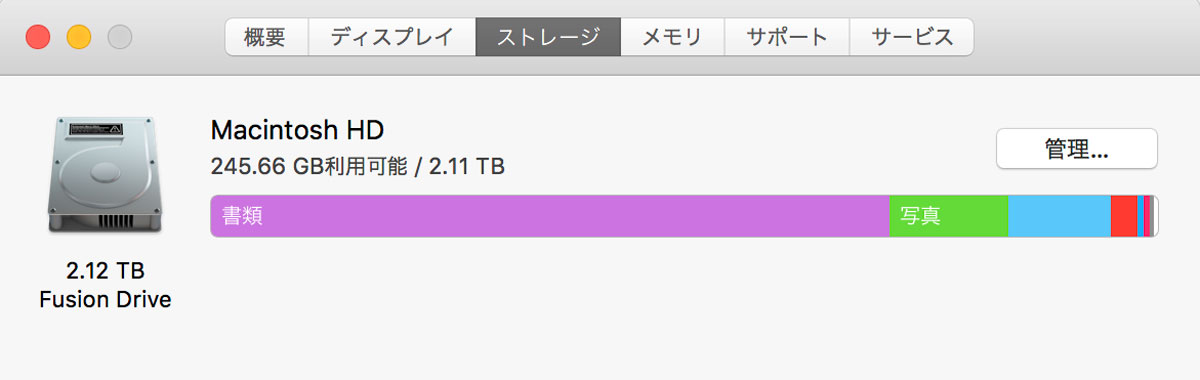 日々YouTubeに動画を投稿してると、ある問題に直面します。
日々YouTubeに動画を投稿してると、ある問題に直面します。
そう、「膨れ上がる編集データ問題」。
作る動画にもよるけど、5~10分程度の動画を1本仕上げる頃には、その動画のデータが50~100GB超に達します。
「え?」でしょ。
メインPCとして使ってるiMac2017は2TBの容量があるんですけど、油断するとすぐに一杯になります。
OsmoPocketで4K撮影した素材をモリモリ使った動画なんかは、3桁GB超えてきますので、非常に厄介なのです。
そんなファイナルカットプロ で動画編集したときのデータ問題、とある方法でサクッと容量を減らすことができますので、同じお悩みの方がいらっしゃいましたら、ぜひ試してみてください。
ファイル>生成されたイベントファイルを削除
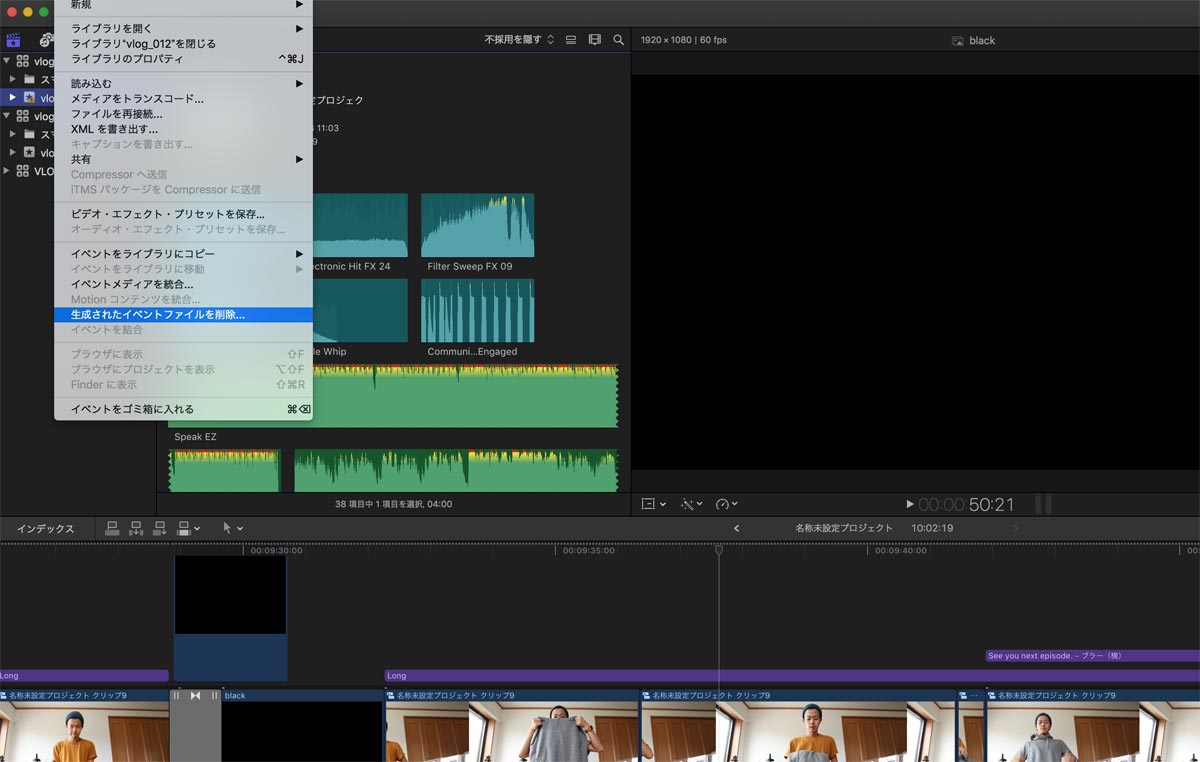 ファイナルカットプロXを立ち上げてる状態で、タブのファイル>生成されたイベントファイルを削除を選択
ファイナルカットプロXを立ち上げてる状態で、タブのファイル>生成されたイベントファイルを削除を選択
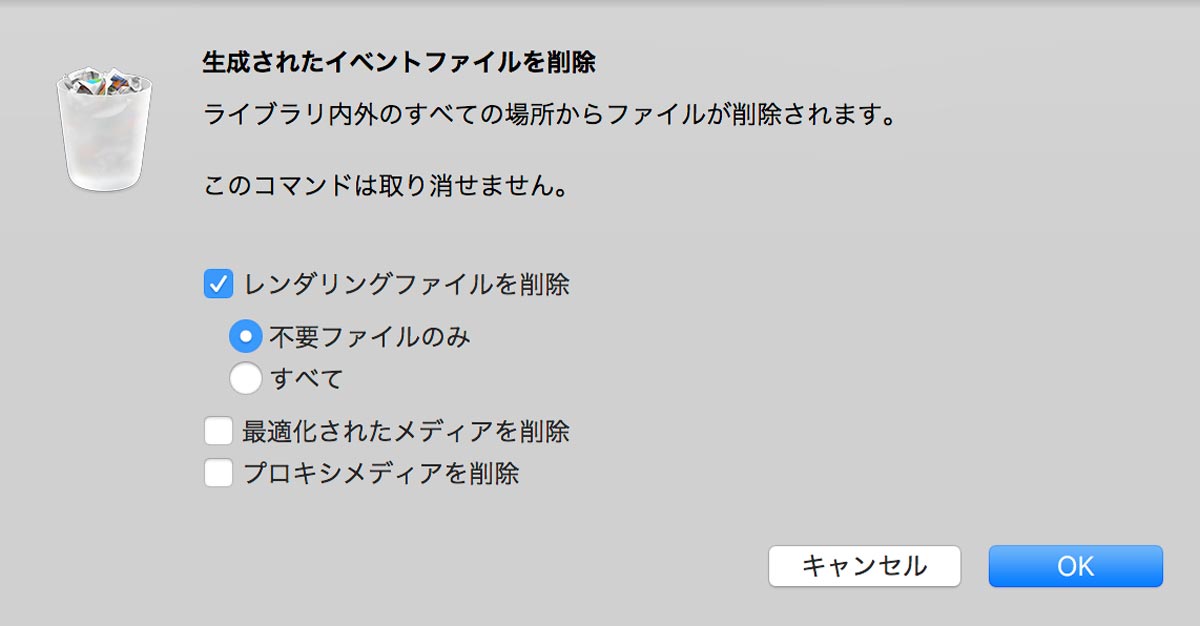 「レンダリングファイルを削除」するを選択。
「レンダリングファイルを削除」するを選択。
これだけ。
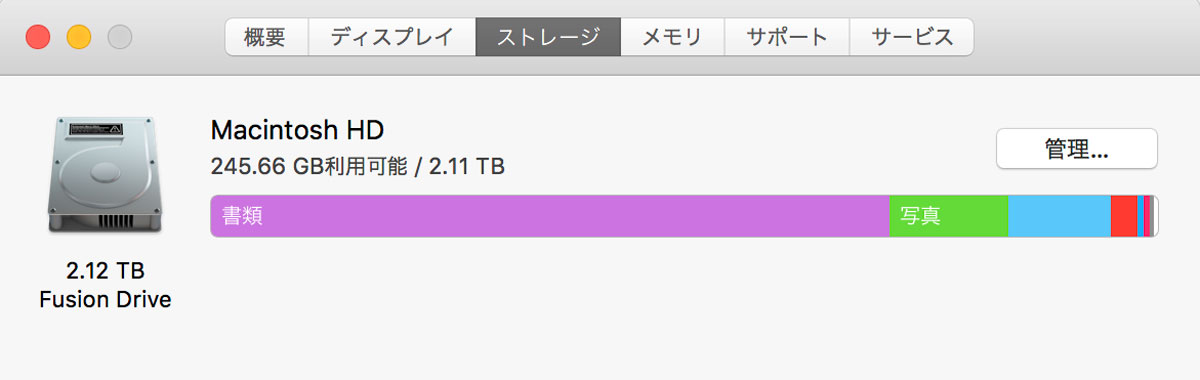 出勤ラッシュ時の山手線のようにパンパンにデータが詰まってた2TBのHDDが、レンダリングファイルを削除しただけで、
出勤ラッシュ時の山手線のようにパンパンにデータが詰まってた2TBのHDDが、レンダリングファイルを削除しただけで、
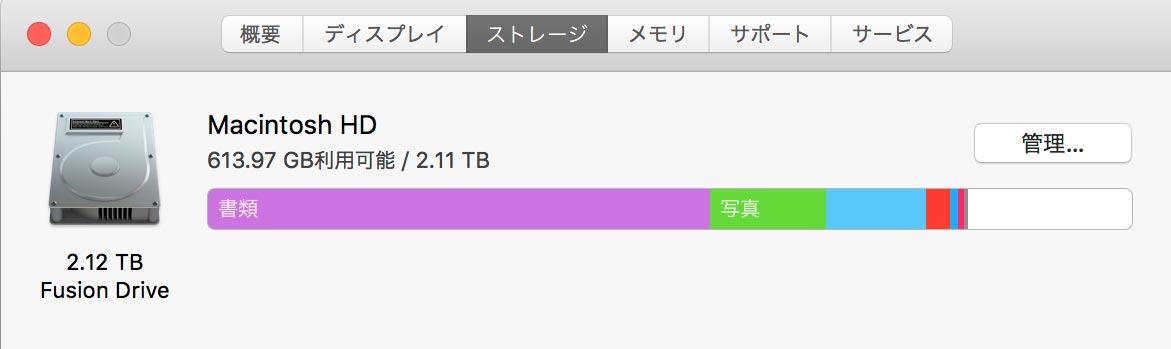 ご覧の通り。
ご覧の通り。
いままでのデータ量は一体なんだったんだろう、ってくらいスッキリしました。
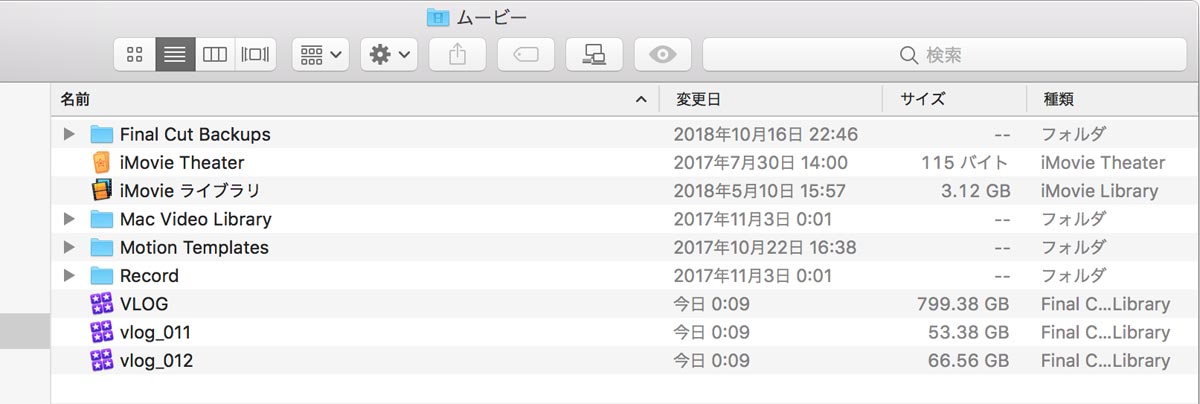 vlog_011とvlog_012のレンダリングファイルを削除したところ、
vlog_011とvlog_012のレンダリングファイルを削除したところ、
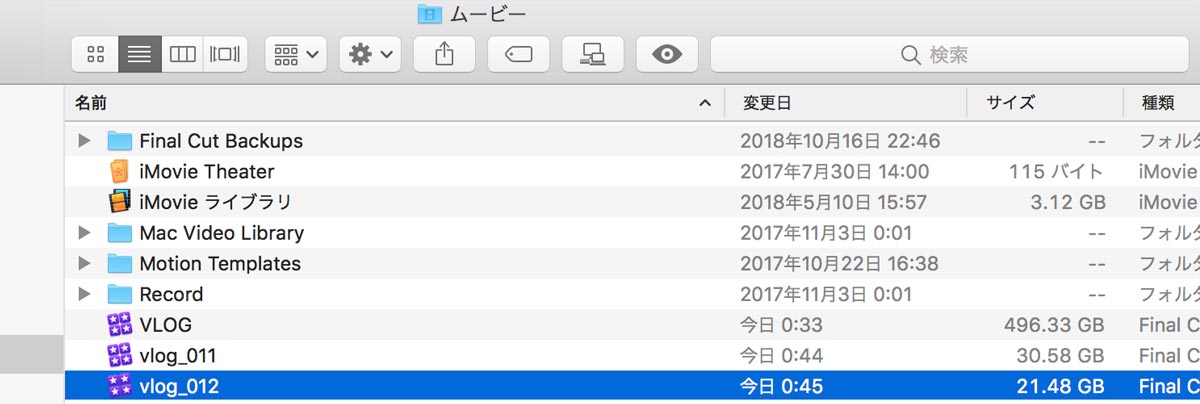 それぞれ半分ほどのサイズに減りました。
それぞれ半分ほどのサイズに減りました。
レンダリングファイルを削除するタイミング
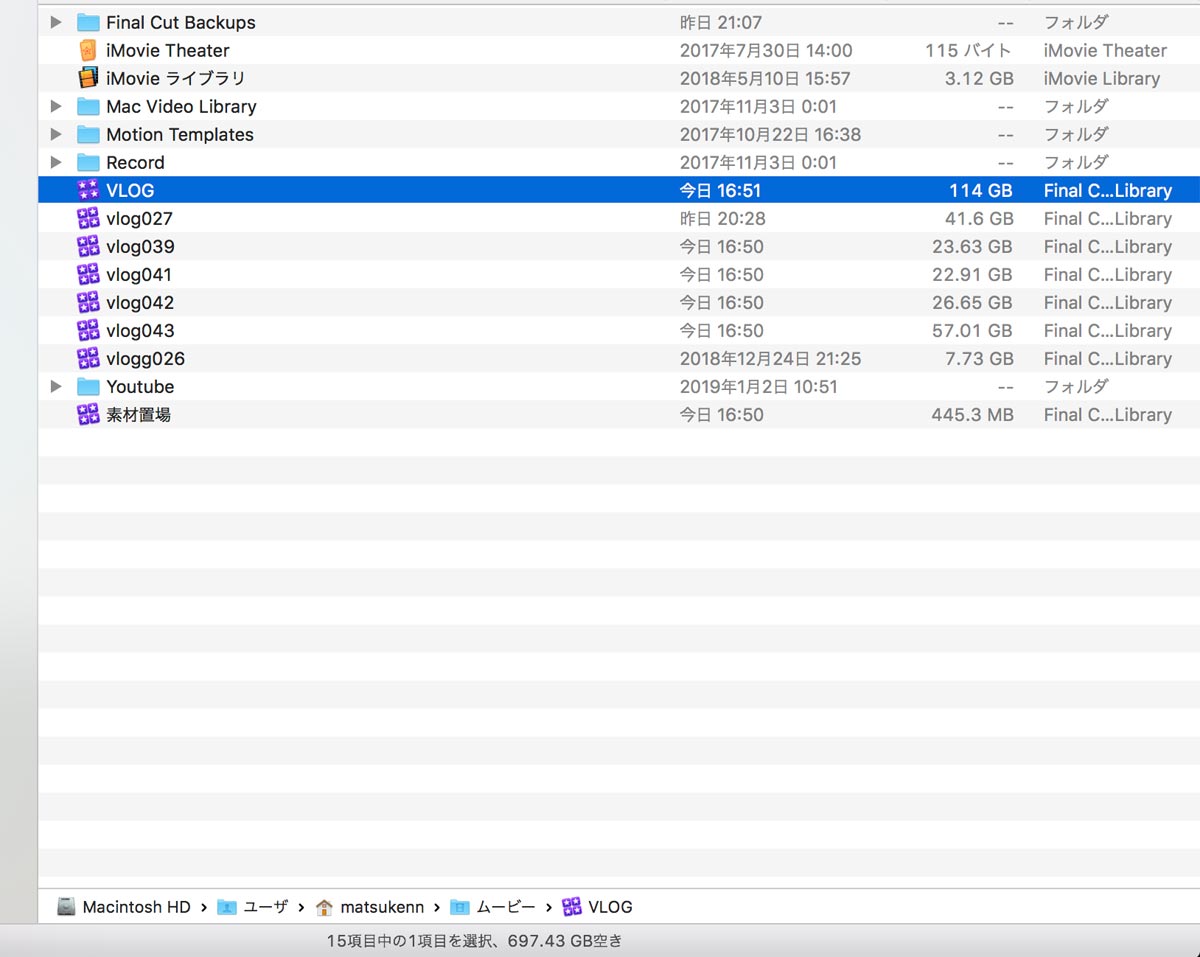 どのタイミングでこの処理をするか、というと、「その動画にまつわる作業が完全に完了したとき」が然るべきタイミングです。
どのタイミングでこの処理をするか、というと、「その動画にまつわる作業が完全に完了したとき」が然るべきタイミングです。
YouTubeの場合だと、アップロードが完了して、今後編集することがない、という全て終わった状態。
バックアップを取ろうにも、数十GB(100GB超)を超える元ファイルをそのままコピーするのは無謀です。
外付けHDDが無限に必要になってしまうので。
HDDにデータを移すにしろ、できるだけ編集ファイルのサイズは少なくして、効率よく管理したいですね。
まとめ
 動画作りをやってる上で、このファイル管理はマジで大事。
動画作りをやってる上で、このファイル管理はマジで大事。
ちょっと後回しにしてたら、動作がもっさりして・・・みたいなね。
- 残りのストレージが〇〇GBになったら
- ◯本動画作ったら
のような感じで、一定のルールを自分なりに設定しておくといいと思います。
ちなみに、僕の場合はイベントファイルやプロジェクトファイルなどの「編集ファイル」はバックアップしておらず、カット編集して繋いだだけの状態で書き出したものを保存するようにしております。
理由は、過去の動画を遡って編集することがまずないから。
過去アップした映像を使うにしろ、ワイプ的に使うことがほとんど&必要な尺は一瞬だし、撮影データがあるので、不要かなーと。
現時点で47本動画を作りましたけど、このフローで全然問題なしなので、とりあえずこのままやっていきます。
こんな感じの10分前後の動画をアップしてますので、お時間ある方はぜひ見てくれたら嬉しいですー。
ちなみに、今欲しいポータブルSSDがこちら。
SanDisk 外付SSD 1TB エクストリーム ポータブル 読出し速度 最大550MB/秒 USB3.1 Gen2対応 データ復旧ソフト付(1年間利用特典) SDSSDE60-1T00-J25
売り上げランキング: 869
なるべくPC内にデータを入れず、SSDで運用したいもんです。
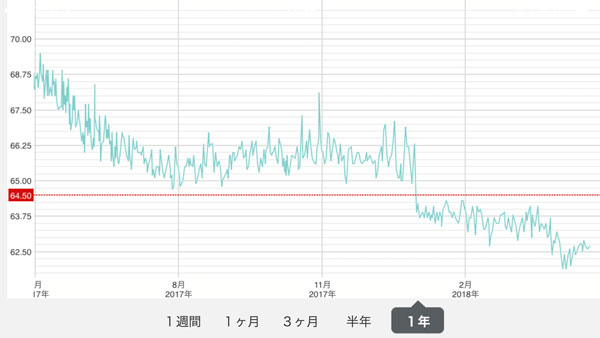
![タニタの体重計[インナースキャンデュアル]がアプリでデータ管理できてすごい便利](http://matsukenn.com/wp-content/uploads/2017/05/tanita04.jpg)



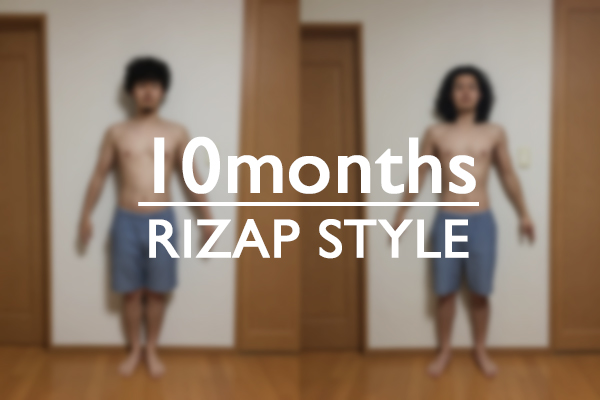

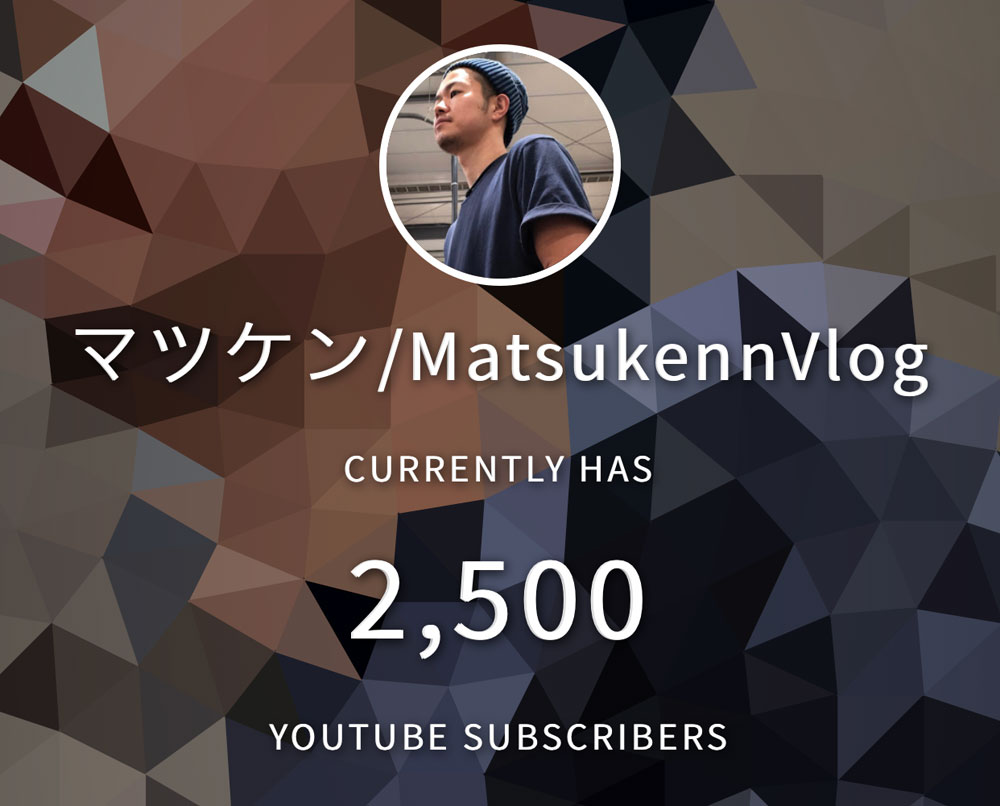

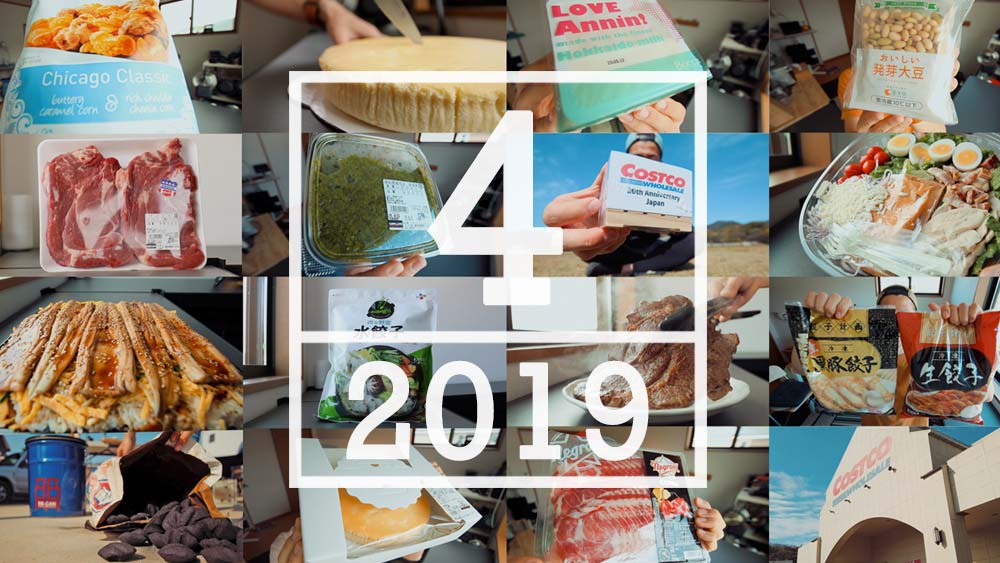


![【コストコ】牛骨コムタンスープ[CJダシダ]でラーメンを作ってみた結果](http://matsukenn.com/wp-content/uploads/2017/12/cos_gomtang05.jpg)

